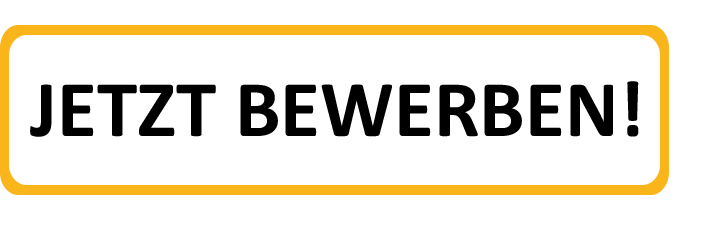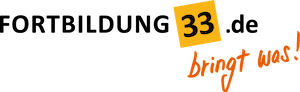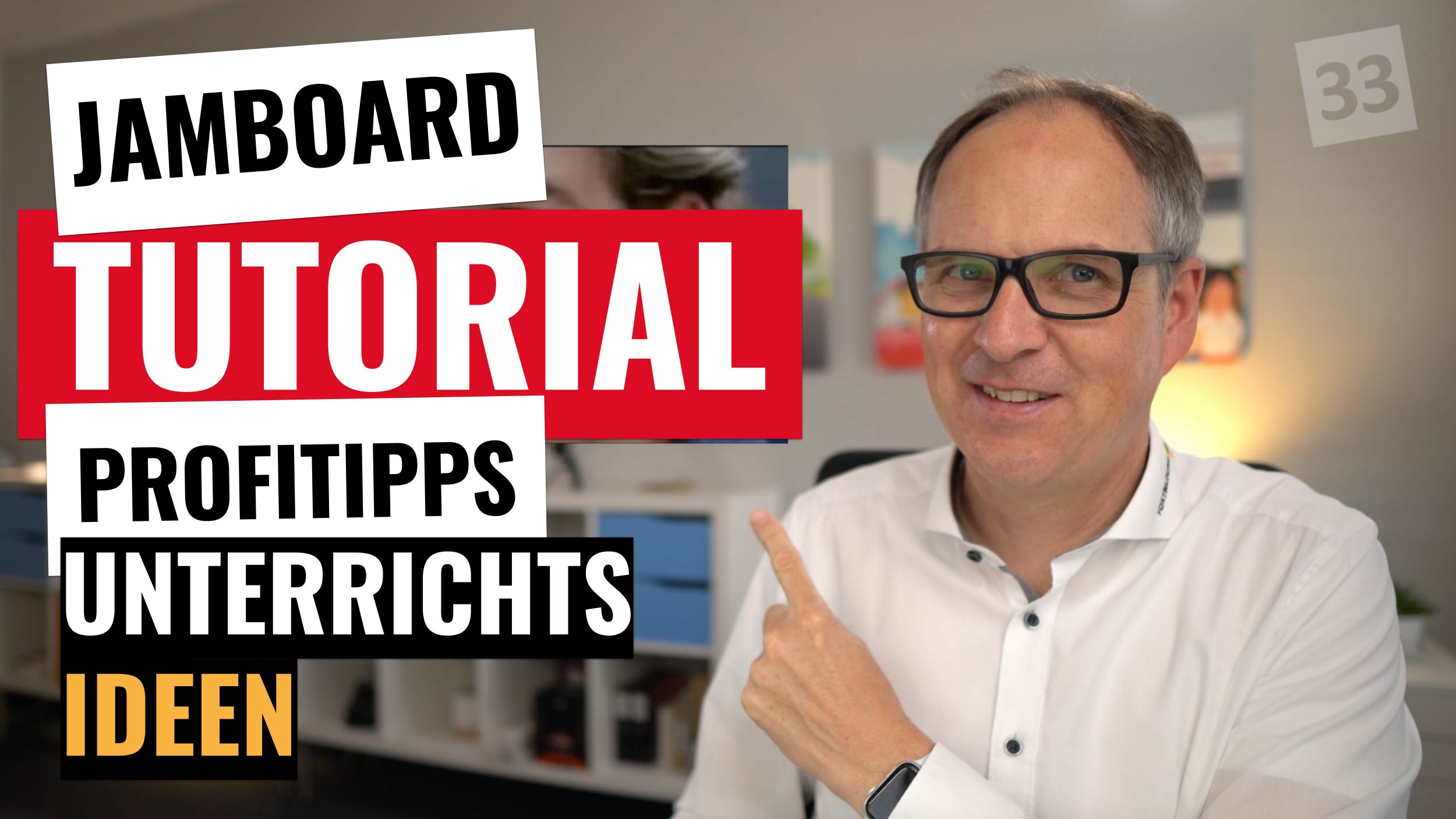Jamboard Tutorial für Unterrichtende: Jetzt kommt die Tafel zum Schüler! Lass uns mal kurz einen grundlegenden Gedanken zum Tafeleinsatz klarstellen. Tafeln sind Visualisierungsflächen. Im Zuge der Elektrifizierung sind Tafeln zu Smart-, Activboards & Co. geworden. Und damit alle Schüler deine Kunstwerke auch sehen können, sollen die Tafeln groß sein. Aber das macht deine Tafeln teuer. Nils sieht das anders: Die Tafel findet jetzt direkt auf dem Handy oder Tablet statt. Das Schülerhandy ist die Tafel. Und damit ersparst du deinen Kunden auch dieses peinliche nach vorne kommen und vorturnen. Das ist sowas von 1980. Das möchte niemand. Du brauchst aber für guten Unterricht Mitarbeit. Und das passiert jetzt auf dem Schülerhandy! Leg jetzt gleich los und schau rein ins Video!
Haben wir nicht im Zuge der Online-Theorie gelernt, dass die wahre Größe nicht an der Wand hängt sondern in den Händen deiner Kunden? Durch Laptops, Tablets und Handys bekommst du die Tafel ganz nah an den Kunden ran - und sparst dabei irre an Investitionen.
Und das gilt auch für den Präsenzunterricht. Schüler lieben ihre Handys. Also lass den Unterricht und deine Visualisierungen genau dort stattfinden. Damit ich richtig verstanden werde: Es geht nicht um eine Reproduktion deiner großen Tafel. Es geht nicht um einen Spielfilm.
Grundlegende Funktion
Wie schon bei den google Slides besprochen, startest du das Jamboard bitte direkt aus deiner virtuellen Festplatte google drive. Vergib gleich einen aussagekräftigen Namen, dann können später alle damit was anfangen.
Das Jamboard startet weiß. Du kannst dir hier oben einen anderen Hintergrund festlegen. Das macht Sinn für Formatierungen, also Kästchen oder Linien. Wenn du ein ganz verzinkter Hund bist, baust du dir in den google slides einen 16:9 Hintergrund mit Wasserzeichen bzw. deinem Logo und deine Jams sehen sofort sexy aus und sind im Corporate Design.
Links hast du nun eine übersichtliche Werkzeugleiste. Ich möchte mit dir jetzt hier wenig Zeit verbringen. Das ist alles selbsterklärend. Probier es einfach aus - du kannst nichts kaputt machen. Wichtig beim Probieren ist dieser Rückgängigpfeil oben links. Der geht beliebig oft hintereinander.
Werkzeuge, die auf der rechten Seite diesen winzigen Pfeil haben, bieten weitere Funktionen. Du klickst einfach nach Anwahl nochmal auf das Werkzeug und es öffnet sich ein Menü. Beim Stift kannst du damit Linientypen und Farben einstellen.
Beim Formenwerkzeug liegen alle möglichen Grundformen dahinter. Gewünschte Form aufziehen und fertig. Oben in der Menüleiste bekommst du die Möglichkeit, Flächen-und Konturfarbe einzustellen. Nimmst du beispielsweise einen Kreis, setzt die Kontur auf rot und die Fläche transparent, bekommst du etwas zum Aufmerksamkeit steuern oder um Gefahren hervorzuheben. Probier es aus!
Wichtig ist nun dieser Auswählenpfeil. Aktivierst du ihn, kannst du deine Objekte im Jam anklicken. Die erhalten dann Anfasser an den Ecken. Damit kannst du sie skalieren. Der Anfasser mit dem Pfeil ist ein Drehpunkt. Hältst du beim Drehen die Großschreibtaste gedrückt, rastet das Objekt in 45 Grad Schritten. Klickst du in die Ecke mit den 3 Punkten, kannst du deine Objekte löschen oder duplizieren. Die Reihenfolge bestimmt, welches Objekt bei Überlappungen oben liegt.
Cool ist sicher auch der Laser. Ich bin sicher, du hast gute Ideen, was du damit anstellen kannst.
Kommen wir zum Textwerkzeug: Klickst du drauf und anschließend ins Bild bekommst du einen Textrahmen. Oben erhältst du Schaltflächen für die Textformatierung und Farbe.
Lässig sind auch diese Haftnotizen.
Kommen wir zum Bildwerkzeug. Das ist wirklich cool. Wir hatten ja schon über Schwarmwissen und das Anlegen deines Medienarchivs in diesem Video gesprochen. Du hast hier aber auch gleich die Anbindung an die google Suche und dort findest du wirklich alles. Anwählen und unten auf Einfügen klicken und zack dein Jam ist eine Abbildung reicher!
Bevor wir jetzt in die Anwendungsbeispiele gehen, schau noch mal hier oben auf diese Schaltfläche: Du kannst beliebig viele Seiten in deinem Jam aneinanderreihen und über diese Flächen auch navigieren.
Mobile Geräte
Das wirklich coole am Jamboard ist, dass es auch auf mobilen Geräten geht - also den Handys oder den Tablets. Und genau das bringt deine Tafel ja ganz nah zum Kunden. Der hat ein Handy und kann mitmachen.
Die Bedienung ist hier im Prinzip gleich. Hast du ein Tablet mit Stift, kann man tatsächlich ganz ordentlich Zeichnen, Skizzieren und Schreiben. Hast du im Bereich Skizzen noch Luft nach oben, darf ich dir unser Modul Flipchartprofi ans Herz legen.
Mit dem Auswahlwerkzeug kannst du sogar alles mögliche einkreisen. Auf kleinen Displays ist das natürlich nicht so toll. Was aber immer geht, ist verschieben, markieren, sortieren & Co.
Als Unterrichtender mit Tablet, öffnest du das Jamboard einfach auf deinem Computer und nochmal auf deinem Tablet. Auf dem Computer hast du damit einen tollen Kontrollmonitor. Auf dem Tablet kannst du toll skizzieren.
Wenn du nun dein Jamboard an deine Schüler freigibst, in dem du Ihnen den freigegebenen Link in das Chatfenster postest, sieht das erst mal ziemlich ulkig aus, wenn da auf einmal alle möglichen Objekte auf der Tafel entstehen. Wenn du das Jamboard also in deiner Gruppe zum ersten Mal benutzt, macht es sicher Sinn, genügend Zeit zu geben, die Funktionen zu erspielen.
Apropos Spielen: Du wirst beim Jamen sicher auch mal Sabotage erleben. Dein Schüler hat ja nun die Möglichkeit, alles an der Tafel zu produzieren - und damit auch Schweinkram. Sei also gewappnet und sorge für Spielregeln.
Noch ein Hinweis: Wenn dein Schüler im Chatfester auf den Link des Jamboards klickt, öffnet sich im Browser ein neuer Tab. Ich denke die Generation Z kommt damit klar. Manch einer benötigt aber u.U. einen Hinweis von dir, damit er in seinen Browserfenstern nicht verloren geht.
Profitipp 1: Beschriftungen
Im Video 2B zu den google slides, haben wir ein Arbeitsblatt für Veschriftungen gebaut. Ich habe dir dort auch gezeigt, wie du dieses Arbeitsblatt als Bild exportierst. Und genau das können deine Kunden nun über ihr Handy beschriften. Das macht Spaß, aktiviert und fördert verstehen.
Nun macht es natürlich nur begrenzt Sinn, wenn 20 Schüler alle gleichzeitig versuchen, ein Feld zu beschriften. Magst du es eher ein bisschen mehr 1980, forderst du nun namentlich zur Beschriftung auf. Ich habe aber ne bessere Idee.
Du duplizierst dein Arbeitsblatt einfach und klemmst auf jede Seite so eine Tolle Haftnotiz für die Gruppenzugehörigkeit. Jetzt schickst du deine Kunden in die Breakoutrooms deiner Webinarsoftware und jede Gruppe beschriftet ihr Arbeitsblatt. Anschließend werden Ergebnisse präsentiert, abgeglichen, diskutiert & Co.
Na? Geile Idee? Dann freue ich mich über einen Daumen.
Übrigens die Nummer hier geht auch im Präsenzunterricht.
Profitipp 2: Reihenfolgen sortieren
Du weißt ja, ich bin ein großer Fan von Handlungsabläufen - also dem Kochbuch für den Führerschein.
Beim Autofahren dreht sich ziemlich viel um Reihenfolgen. Dinge auf die Kette bringen. Und das geht mit so einem Jam ganz hervorragend. Nehmen wir das Abbiegen. Du bereitest das wie folgt vor: Du schreibst für jeden Einzelschritt einen Notizzettel. Nimm vielleicht den Punkte Hintergrund, dann annimiert das später gleich zu Ordnung. Nun setzt du oben einen Arbeitsauftrag drauf und wahrscheinlich auch gleich wieder die Zuordnung zum Breakoutroom. Bitte deine Schüler eine Skizze zu fertigen und die Haftnotizen an die richtige Stelle zuzuordnen. Fertig!
Und diese Idee, rollst du jetzt auf gaaaaaaaanz viele Handlungsabläufe aus: Anfahren, Fahrsteifenwechsel, Rückwärts einparken, Ampelentscheidung & Co. Du weißt ja: Mehr Fahrstunde im Unterricht.
Wenn du das mit den Reihenfolgen sortieren mal variieren möchtest, geht das übrigens auch ganz toll mit Bildern. Fotografiere eine Reihenfolge, setze diese Bilder in dein Jam und lasse die Bilder in die Reihenfolge bringen. Statt Fotos kannst du auch mal Icons nehmen. Bei den google slides hatte ich dir hierzu schon mal Flaticon & Co. ans Herz gelegt. Oder geh zum Flipchartprofi. Danach kannst du jedes Icon einfach selbst zeichnen.
Profitipp 3: Bob der Baumeister
Jetzt machen wir aus deinem Jamboard einen lupenreinen, interaktiven Verkehrstisch und das geht so: Du stellst deinen Kunden im Jam Baumaterialen bereit. Also Kreuzungen, Verkehrszeichen, Ampeln, Fahrzeuge und ja, auch ein paar Spielsachen, wie Bäume, Hausdächer, Tiere & Co.
Woher bekommst du all das Zeug? Frag google, du findest dort wirklich alles. Wenn du es mit etwas mehr Struktur angehen möchtest, speicherst du dir deine Objekte gleich gut sortiert auf deine Festplatte. Du kennst das - A für Autos, S - für Straßen, L - für den Laster, V - für die Verkehrszeichen.
Und jetzt gibt es eigentlich fast nix mehr, was du nicht bauen lassen kannst. Achtung: die Betonung liegt auf bauen lassen. Das macht Spaß und generiert darüber Schüleraktivität. Gib immer einen ordentlichen Arbeitsauftrag vor und formuliere den Zeitkorridor.
Ich zeige dir hier im Schnelldurchlauf mal ein paar Ideen zur Inspiration. Das macht so viel Spaß, ich könnte da stundenlang weiterbauen …..
Profitipp 4: Aspekte
Dieser Tipp müsste sich eigentlich in Unterbereiche gliedern. Bei den Aspekten geht es mir darum, Dinge zusammen zu tragen. Das können Fragen sein. Aber auch Lösungen, Probleme, Bedenken, Gedanken, Ängste, alles mögliche - eben Aspekte.
Nutze hierbei die Möglichkeiten des Internets. Wissen ist Macht stimmt eben nicht mehr so richtig. Google, Alexa, Siri & Co. wissen alles. Gib also Rechercheaufträge und lass die Ergebnisse in den Jams sammeln. Mach dich frei von dem Gedanken, alles erklären zu müssen - es nützt eh nix. Lass deine Kunden die Antworten finden. Dafür gibt es viele Formate:
- Du könntest einen Zeitungsartikel bauen lassen
- Du könntest in einem Fehlerbild Gefahren einkreisen lassen und auffordern, Verhaltensweisen zu deren Abwehr zu beschreiben
- Lass Unfälle recherchieren
- Sammle wie auf einer Pinwand alle Fragen zu einem Thema
- Stell über Text oder Bild ein Thema vor, gerne auch über mehrere Seiten in einem Jam und lass dann mit Haftnotizen Fragen anpinnen
und und und
Du merkst schon, da gibt es keine Grenzen. Und nochmal: Das geht alles auch im Präsenzunterricht.
Profitipp 5: Montagsmaler
Das ist quasi der Klassiker in Sachen Lernzielkontrolle. Die Spielidee kennst du. Falls nicht, frag google. Mit dem Jamboard kannst du sowas super umsetzen. Wie im Original auch, klappt das besser, wenn der Maler toll zeichnen kann.
Im Präsenzunterricht könntest du hierfür dein Tablet mit Stift zur Verfügung stellen. Zwei Gruppen gegeneinander um die Haltverbote und die Gummibärchen. Ich bin sicher, dir fällt dazu noch viel mehr ein.
Einfach geil, dieses Jamboard. Mal schauen, ob wir da mal noch einen Teil 2 zu machen. Jetzt würde ich aber gerne von dir wissen: Was hast du noch für Ideen mit dem Jamboard? Welche Fragen sind offen geblieben? Schreib mir das in die Kommentare. Lass uns wie im Schwarm das Wissen gegenseitig zur Verfügung stellen. Du kannst immer nur gewinnen dabei. Ich bin gespannt auf deine Gedanken.
Wir werden das Jamboard auch in den “Du fragst, wir Antworten” - Veranstaltungen thematisieren. Schau also auf die Termine und sei dabei - wenn du magst. Ich werde mich nun in die Vorbereitungen für das nächste Video zu der google Workspace Serie stürzen: wir nehmen uns die Formulare vor und bauen damit sensationelle Umfragen.
Bis dahin. Wir sehen uns - nicht nur im nächsten Video ...